DataNumen Outlook Password Recovery V1.1.0.0 英文安装版
DataNumen Outlook Password Recovery是一款操作简单的outlook密码恢复工具,如果你的outlook文件不小心丢失了,可以尝试通过这款工具来进行修复,如果你忘记了密码的加密PST文件,那么这个工具,你可以很容易地恢复密码,并访问PST文件中的内容。
随着电脑的使用率越来越高,我们有时候可能会遇到win10系统更新声卡驱动时提示0x800705b4错误的问题,如果我们遇到了win10系统更新声卡驱动时提示0x800705b4错误的问题,要怎么处理win10系统更新声卡驱动时提示0x800705b4错误呢?
win10系统更新声卡驱动时提示0x800705b4错误的详细解决方法: 方法如下:
1.按Win+R(带微软窗口标志的键+R),打开运行窗口,输入gpedit.msc,按回车,打开组策略;
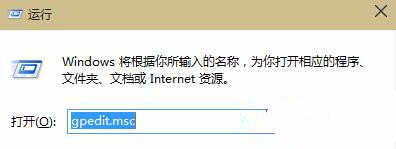
2.组策略窗口如下,从里面依次选中计算机配置→管理模版→系统→设备安装;
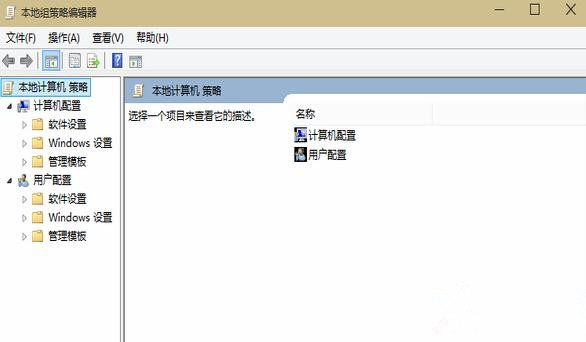
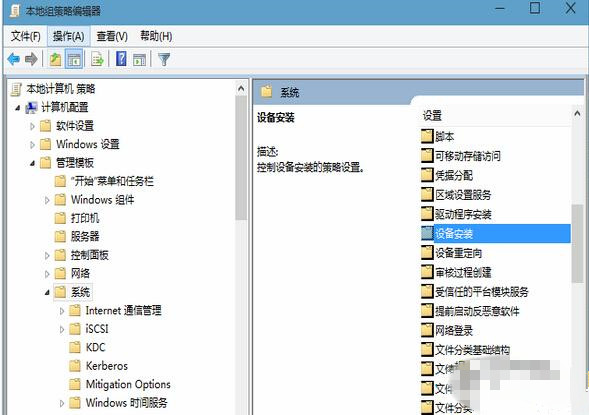
3.选中设备安装之后,在左边找到配置设备安装超时;
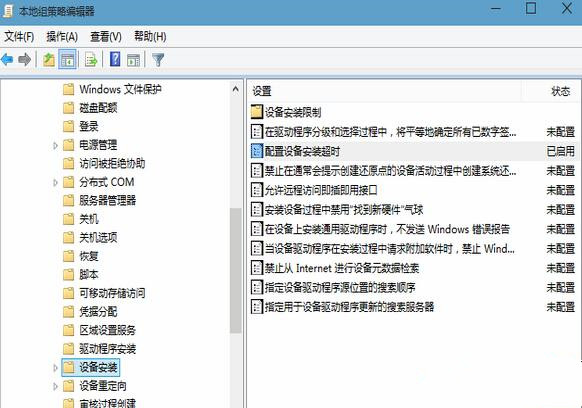
4.双击打开配置安装超时,然后在打开的窗口里,按照下面的进行设置,选中已启用,在设备安装超时下面输入1800,然后点击确定;
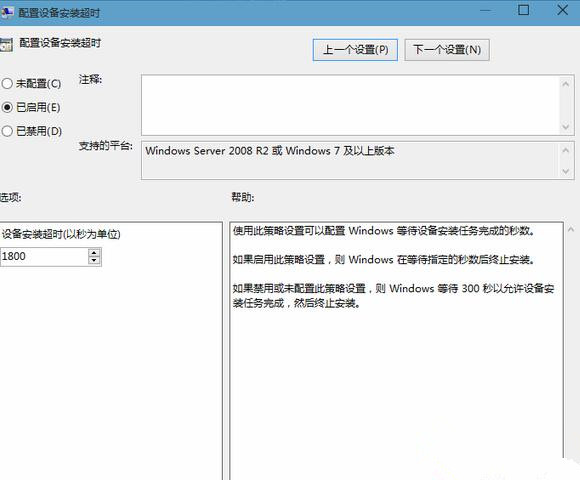
5.然后继续去更新补丁,看看是不是大功告成了。
上面就是关于win10系统更新声卡驱动时提示0x800705b4错误的解决方法如果你也有遇到这样的情况,就可以采取上面的方法步骤来进行解决,还有不明白的小伙伴可以留言给小编来帮你们解惑。
热门教程 周 月
克拉克拉如何开直播?克拉克拉开直播的方法
8次 2Win10无法连接打印机并提示0x00004005错误代码怎么办?
7次 3联想电脑Win10摄像头用不了怎么办?
7次 4迅雷影音怎么开启无痕模式?迅雷影音无痕模式启用方法
7次 5升级Win11后Office还能用吗?升级Win11后Office是否还能用详细介绍
6次 6怎么保持wps表格中数据透视表刷新后格式不变?
6次 7暴风影音中如何看3D电影?暴风影音中3D电影的方法步骤
6次 8Win10热血无赖开始游戏闪退怎么办?
6次 9怎么开启电脑的TPM 2.0?开启TPM2.0图文教程
6次 10怎么避开Steam启动游戏?免Steam启动游戏教程
6次怎么避开Steam启动游戏?免Steam启动游戏教程
11次 2迅雷影音怎么开启无痕模式?迅雷影音无痕模式启用方法
11次 3克拉克拉如何开直播?克拉克拉开直播的方法
10次 4BlueStacks蓝叠怎么更换背景?蓝叠模拟器背景更换方法简述
10次 5暴风影音中如何看3D电影?暴风影音中3D电影的方法步骤
10次 6逍遥安卓模拟器没有声音怎么办?
10次 7爱思助手怎么从电脑导入视频?
10次 8Win10无法连接打印机并提示0x00004005错误代码怎么办?
10次 9随身乐队怎么导出录音文件?随身乐队导出录音文件的方法
9次 10Windows11正式版什么时候推送?Win11更新推送时间
9次最新软件